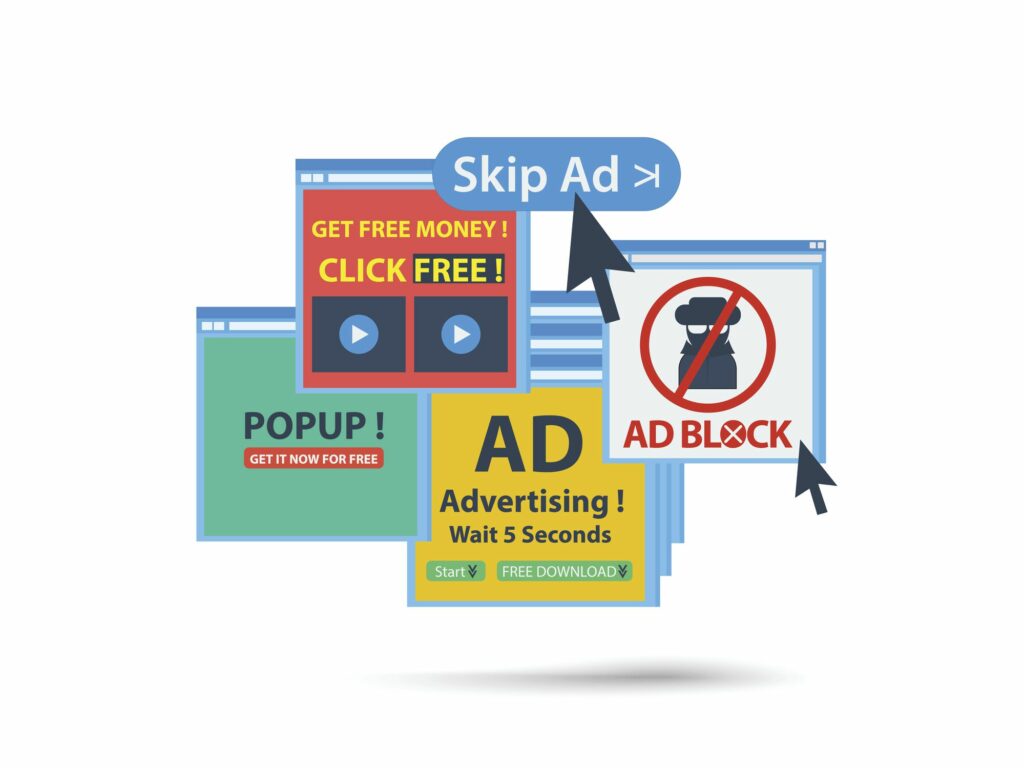
Trávte kdykoli čas ve Windows a setkáte se se zdánlivě nekonečnou nabídkou nechtěných vyskakovacích reklam. Vyskakovací okna jsou populární formou online reklamy, která není u většiny uživatelů příliš oblíbená. Tento článek vysvětluje, jak zakázat reklamy a zastavit vyskakovací okna v prohlížeči Microsoft Edge a Průzkumník souborů, na obrazovce uzamčení, v oznámeních a v nabídce Stop/Start v systému Windows 10.
Blokujte vyskakovací okna v Microsoft Edge
Chcete-li zakázat vyskakovací reklamy, když je spuštěn Microsoft Edge:
-
Otevřete Microsoft Edge.
-
Vybrat Nastavení a další elipsy na pravém konci panelu nástrojů. Případně stiskněte klávesovou zkratku Alt+X.
-
Vybrat Nastavení v rozevírací nabídce.
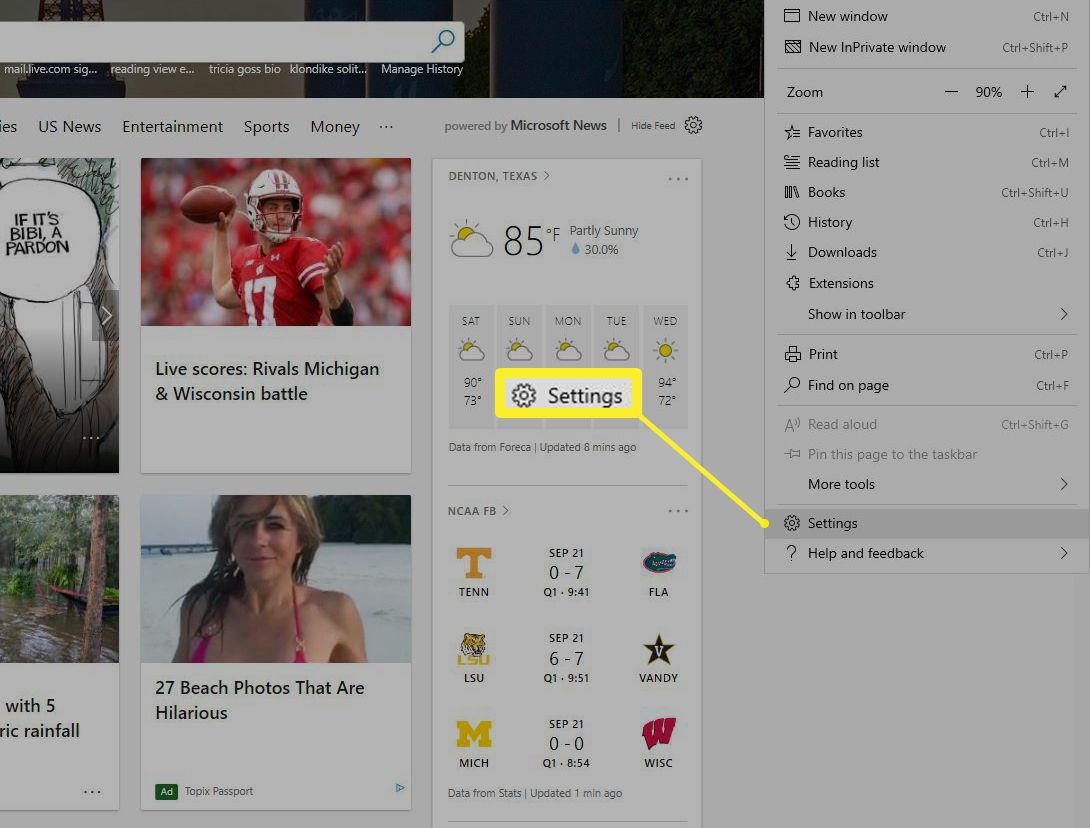
-
Vybrat Ochrana soukromí a zabezpečení, zastoupená a visací zámek ikonu v levém podokně nabídky Nastavení.
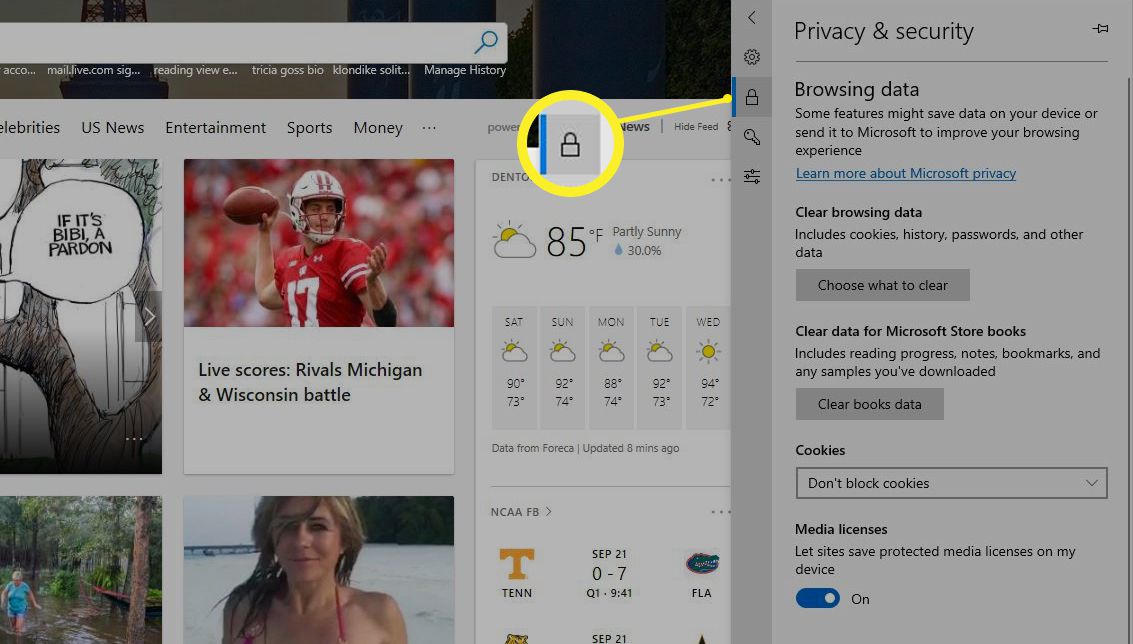
-
Přepínač Blokovat vyskakovací okna na Na pod Zabezpečením.
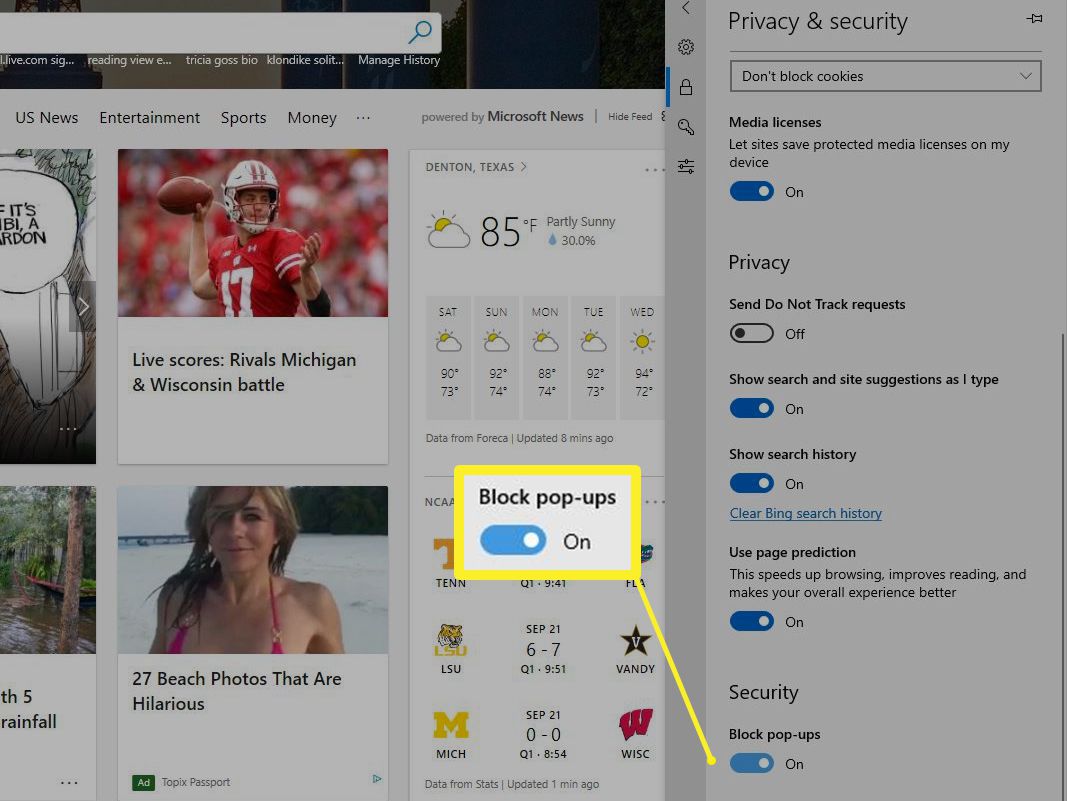
Zastavte reklamy Průzkumníka souborů
Zde je návod, jak přestat zobrazovat reklamy pro OneDrive nebo Microsoft 365 při procházení souborů a složek v počítači se systémem Windows 10.
-
lis Vyhrát+E na klávesnici otevřete Průzkumník souborů okno.
-
Klikněte na Pohled tab.
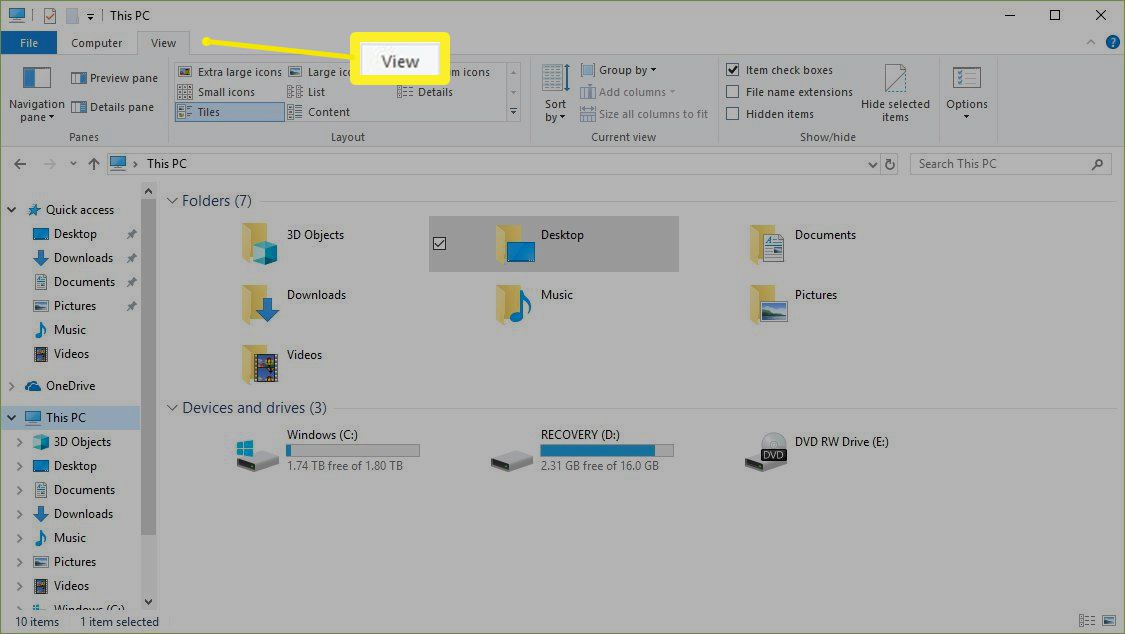
-
Vybrat Možnosti a vyberte si Změnit možnosti složky a hledání. Otevře se dialogové okno Možnosti složky.
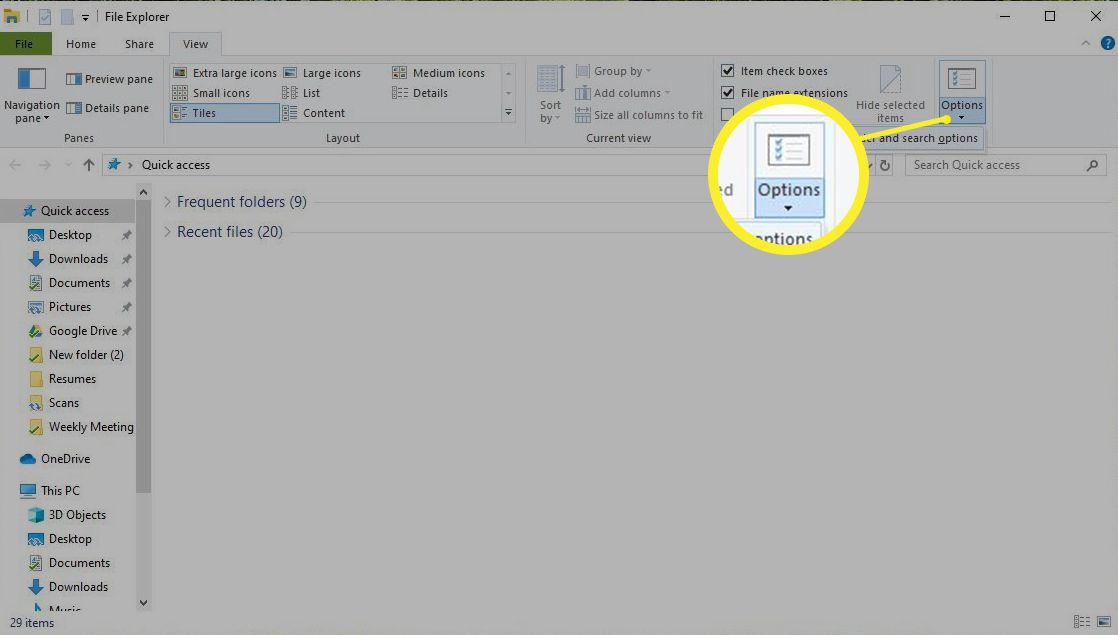
-
Vyber Pohled tab.
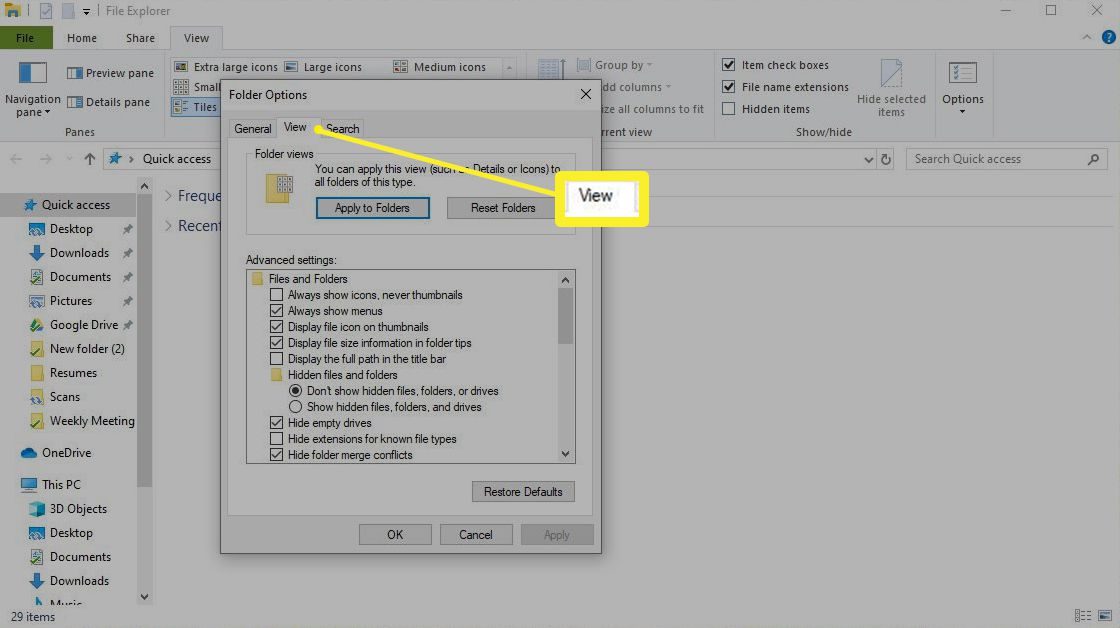 Zobrazit“ class=“lazyload“ id=“mntl-sc-block-image_1-0-45″ >
Zobrazit“ class=“lazyload“ id=“mntl-sc-block-image_1-0-45″ >
-
Procházejte seznamem možností v Pokročilé nastavení sekce.
-
Vymažte Zobrazit oznámení poskytovatele synchronizace zaškrtávací políčko.
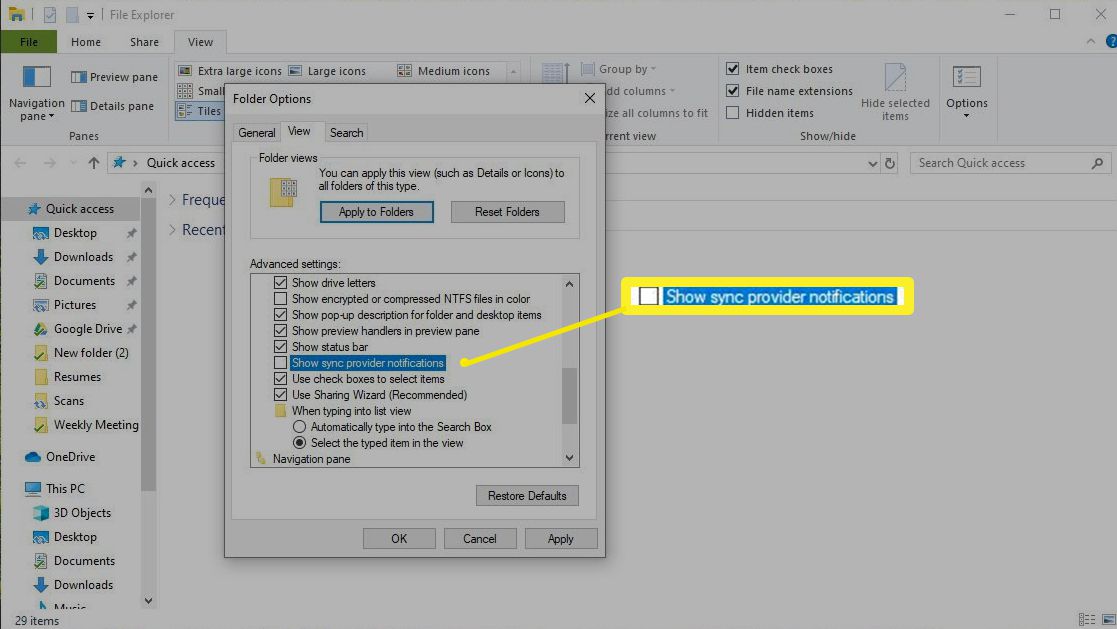
-
Vybrat Aplikovat a OK.
-
Zavřete okno a ukončete Průzkumníka souborů.
Zastavte reklamy na uzamčené obrazovce systému Windows 10
Zde je návod, jak se zbavit vyskakovacích reklam na obrazovce uzamčení.
-
Jít do Start > Nastavení.
-
Vybrat Personalizace.
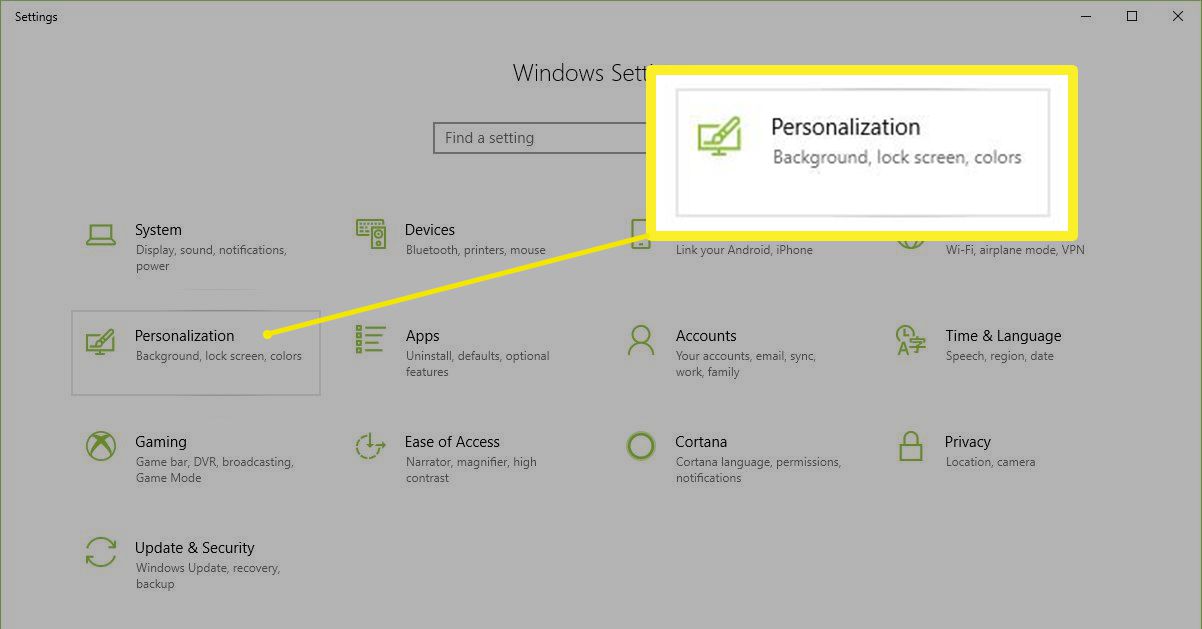 Personalizace“ class=“lazyload“ id=“mntl-sc-block-image_1-0-74″ >
Personalizace“ class=“lazyload“ id=“mntl-sc-block-image_1-0-74″ >
-
Klikněte Uzamknout obrazovku v levém podokně.
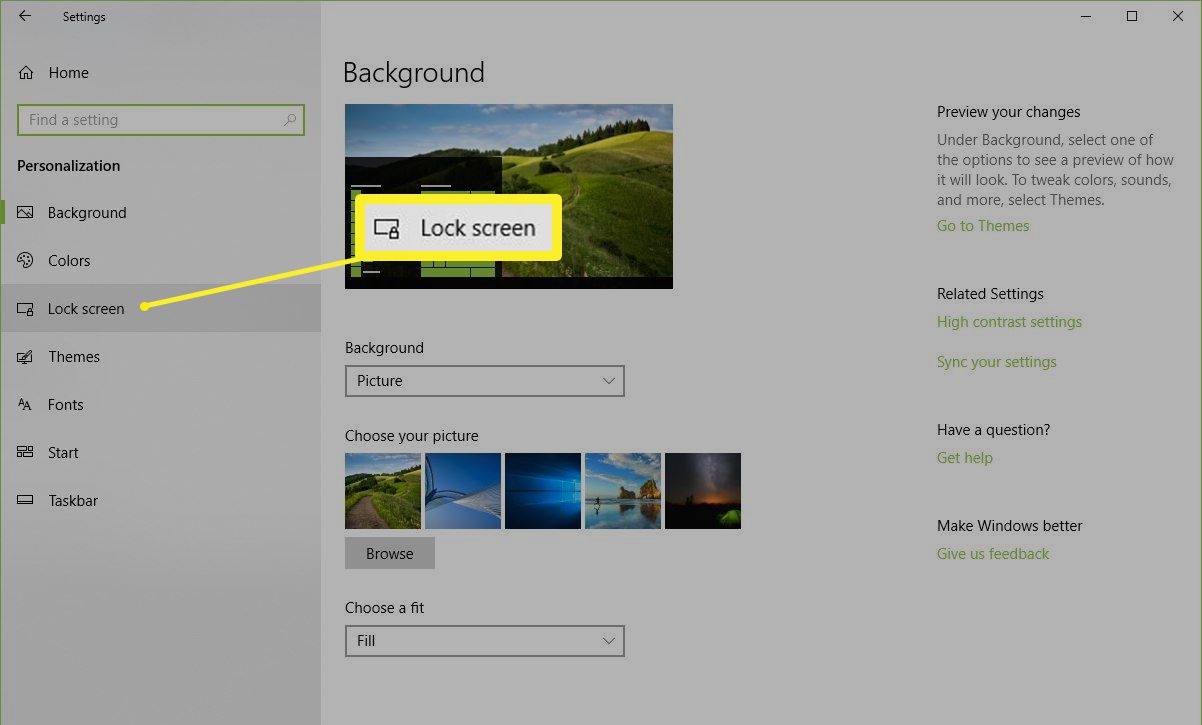 Uzamknout obrazovku“ class=“lazyload“ id=“mntl-sc-block-image_1-0-78″ >
Uzamknout obrazovku“ class=“lazyload“ id=“mntl-sc-block-image_1-0-78″ >
-
Klikněte Obrázek nebo Prezentace v rozevírací nabídce na pozadí.
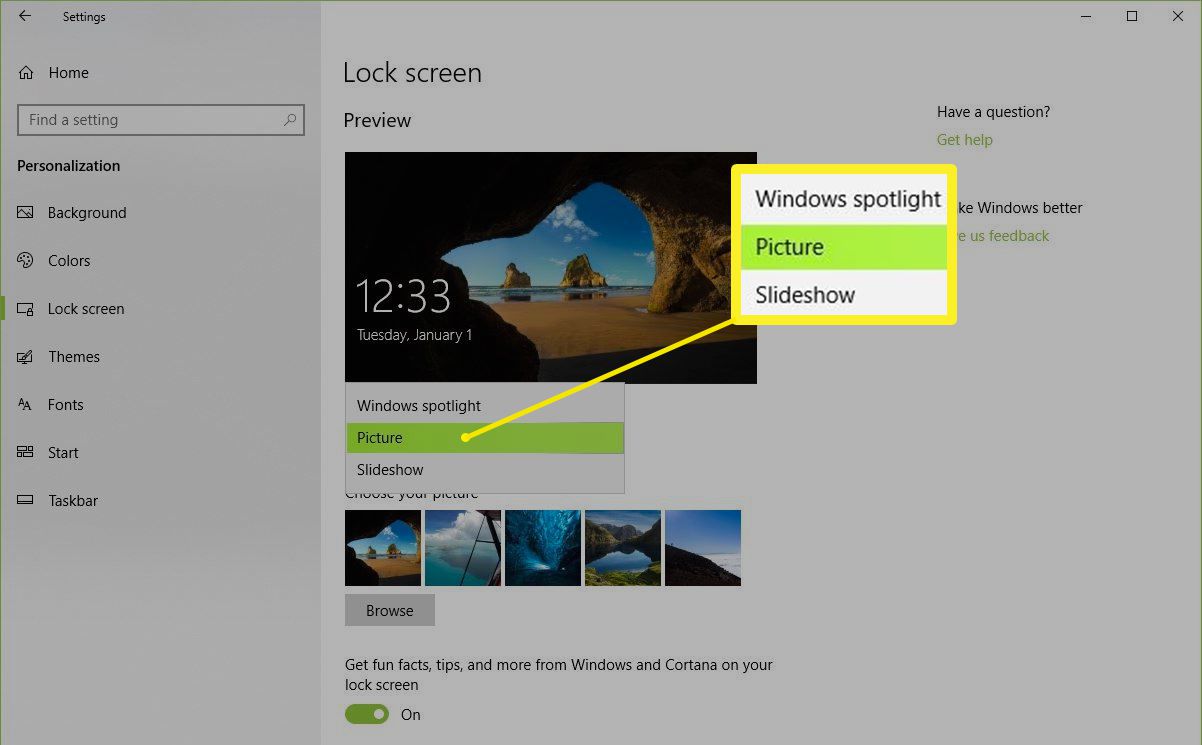 obrázek“ class=“lazyload“ id=“mntl-sc-block-image_1-0-82″ >
obrázek“ class=“lazyload“ id=“mntl-sc-block-image_1-0-82″ >
-
Vypni Získejte zábavná fakta, tipy a další z Windows a Cortany na obrazovce uzamčení přepnout spínač.
-
Ukončete Nastavení okno.
Zastavte vyskakovací oznámení push
Chcete -li zakázat reklamy v oznámeních systému Windows 10 maskovaných jako návrhy:
-
Jít do Start > Nastavení.
-
Vybrat Systém.
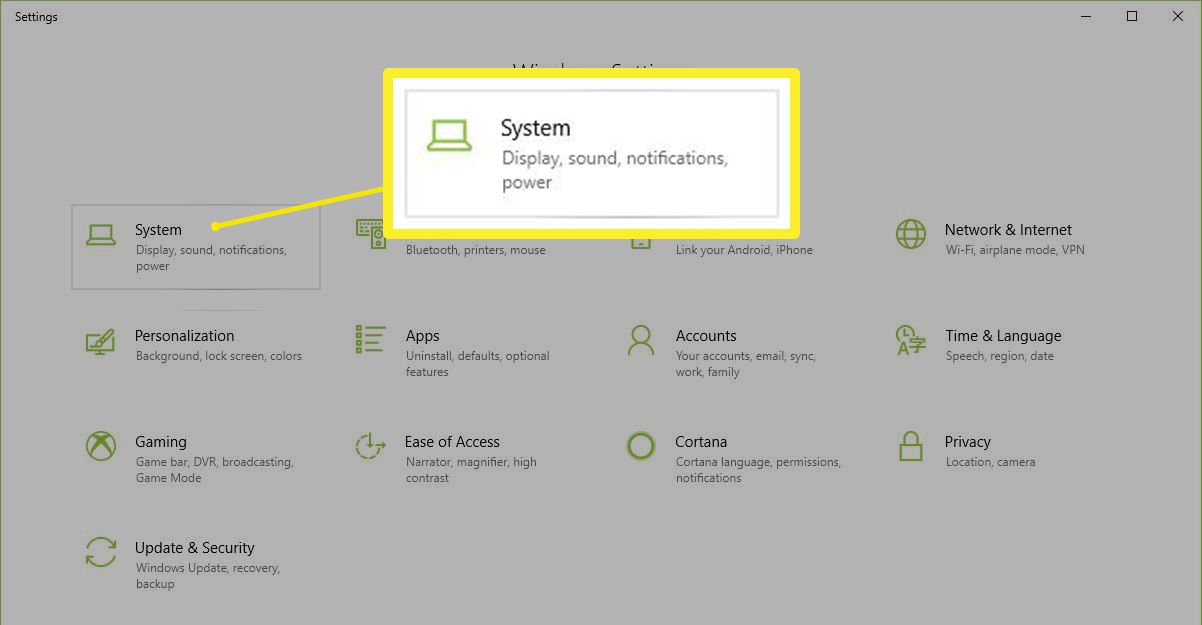 Systém“ class=“lazyload“ id=“mntl-sc-block-image_1-0-103″ >
Systém“ class=“lazyload“ id=“mntl-sc-block-image_1-0-103″ >
-
Vybrat Oznámení a akce v levém podokně.
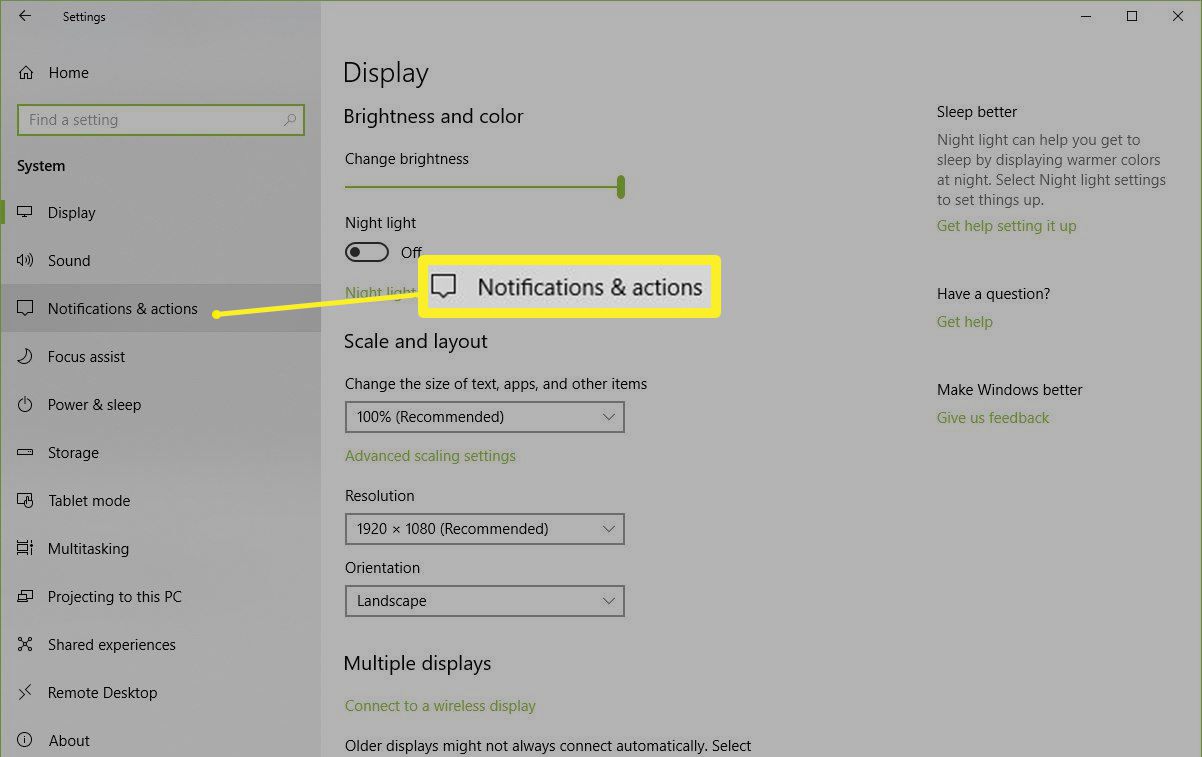
-
Otáčet se Ukažte mi uvítací prostředí Windows po aktualizacích a občas, když se přihlásím, abych zvýraznil, co je nového a navrhovaného na Vypnuto.
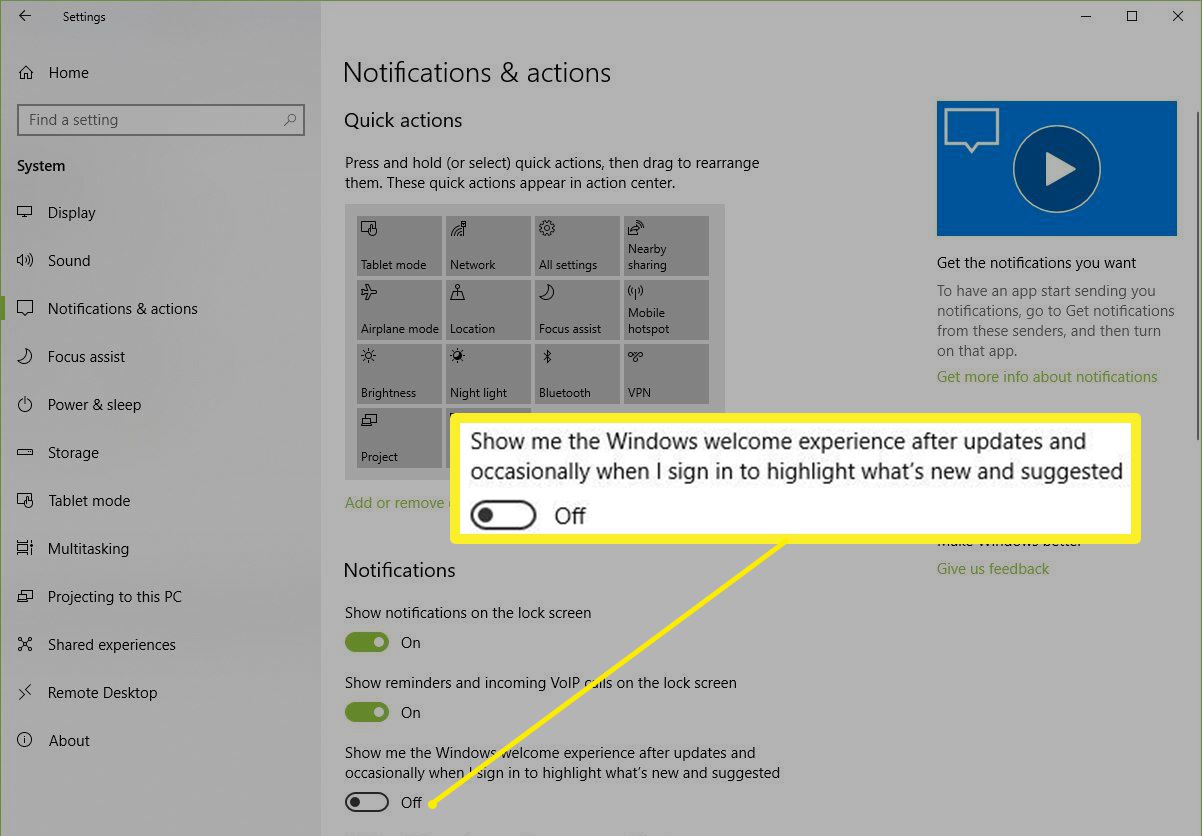
-
Výstup Nastavení.
Reklamy v nabídce Zastavit/Spustit
Zakažte reklamy v nabídce Start kliknutím pravým tlačítkem na reklamu a výběrem Vypnout všechny návrhy. Pokud nechcete čekat, až uvidíte reklamu, deaktivujte ji v Nastavení.
-
Klikněte Start > Nastavení > Personalizace.
-
Vybrat Start v levém podokně.
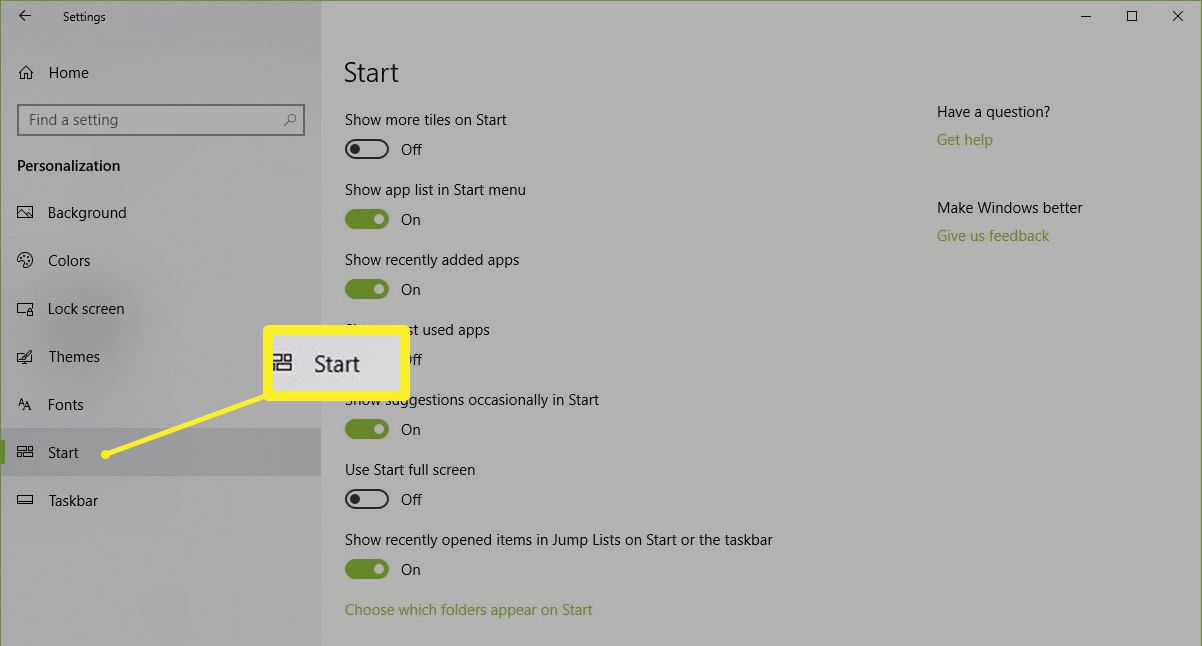 Spustit“ class=“lazyload“ id=“mntl-sc-block-image_1-0-128″ >
Spustit“ class=“lazyload“ id=“mntl-sc-block-image_1-0-128″ >
-
Zakázat Příležitostně zobrazujte návrhy na Start a odejít Nastavení.
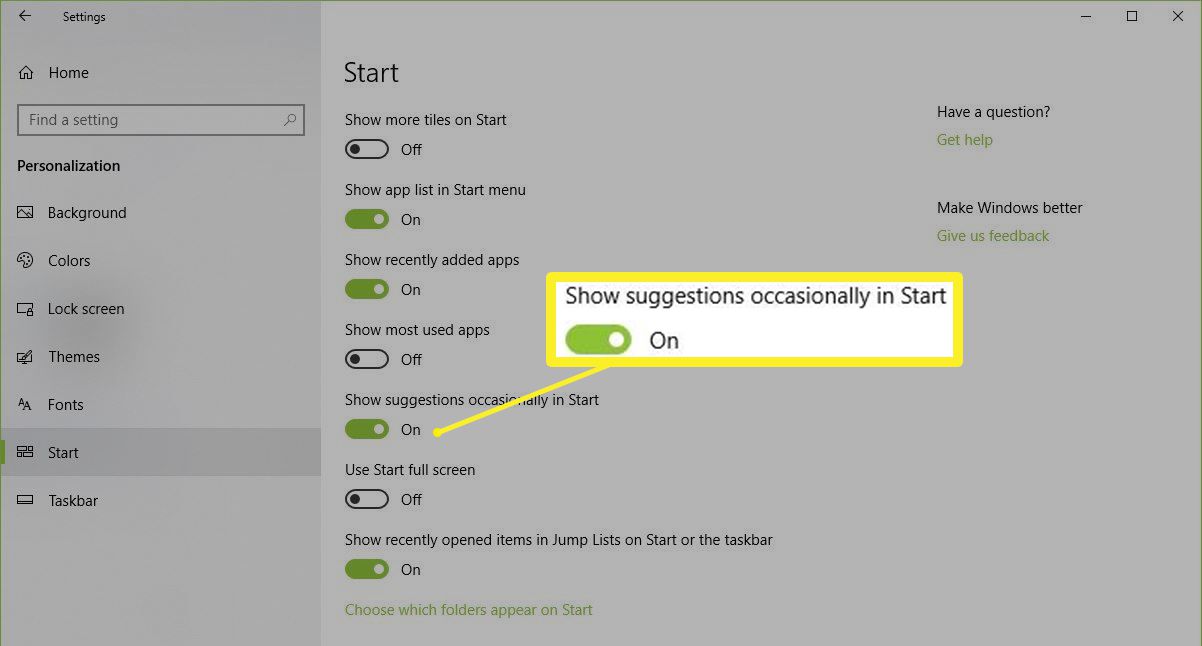 Spustit“ class=“lazyload“ id=“mntl-sc-block-image_1-0-132″ >
Spustit“ class=“lazyload“ id=“mntl-sc-block-image_1-0-132″ >
Reklamy můžete blokovat ve webovém prohlížeči pomocí integrovaného blokování vyskakovacích oken nebo softwarové aplikace pro blokování reklam třetích stran, ale tyto nefungují u vyskakovacích oken, která se zobrazují, když zrovna neprocházíte web.